PC NEC VALUESTAR PC-GV286VZGG Windows7 32bitです。
http://121ware.com/psp/PA121/NECS_SUPPORT_SITE/C …
HDD交換で現在余ってる下記HDD
--------------------------------------
・型番:Seagate ST31000528AS
・非AFT
・3.5型
・回転数:7200
・容量:1TB
・インターフェイス:Serial ATA
・対応転送モード :SATA / 300
・キャッシュ :32MB
---------------------------------------
を外付けケース「玄人志向GW3.5IDE+SATA/U3P/MB」
に取り付けましたがWindows立ち上げても「コンピュター」にHDD表示されません。
HDDは動いていて(手で触って振動あり)HDD診断ツール「CrystalDiskInfo」で表示されます。
エクスプローラの「コンピュータ 」-- 「管理」 -- 「デイスクの管理」では”未割り当て”となってます。
正しく認識させるにはどうしたらいいでしょうか?
玄人志向GW3.5IDE+SATA/U3P/MB
http://archive.kuroutoshikou.com/modules/display …
前回類似質問 http://okwave.jp/qa/q8799557.html
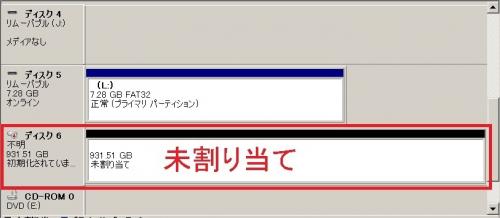
No.11ベストアンサー
- 回答日時:
> 交換理由:
> 6月にHDD診断ツールCrystalDiskInfoで”注意”項目でた為早めに交換。
ということは、特に問題なしということですか。
これで当方の言いたいことはすべて記載しています。
貴殿の諦めか、testdisk をダメ元で試すか、もっと良い回答を待ってみるかです。
結果としてお力になれなくて、残念です。
いままでのアドバイスありがとうございました。
大変勉強になりました。
外付けHDDの読み込みにこだわったのはハガキソフト「筆ぐるめ」の住所録をコピーしたいためです。他のアプリケーション及びデータは全て交換前にバックアップし現内蔵HDDに移行済みなので最悪HDD全体初期化されてても問題ありません。
No.10
- 回答日時:
> すみません、「apply」ありました。
> 手順違いがあり再度スキャンし最後にapply実行しました。
> 結果はかわりませんでしたが気になる点がありました。
> ・メイン画面でBAD Diskと表示されてましたがスキャン実行前(Finishクリックする前)に
> Unallocatedとなってました。
これは、
> スキャン実行前(Finishクリックする前)にUnallocatedとなってました。
は、操作ミスによる、書き換えられたための未割り当てにしてしまった可能性があります。
最終的には、testdiskで検証しないと何ともいえないです。
あるいは、testdiskでも回復しないかも知れません。
当方が先に記載した、回答番号8の心当たりの件や、
何故、内蔵HDDを交換したのかの理由の記載がないのが、何となく「解決の鍵」になっているような気もします。
この回答への補足
ありがとうございます。
交換理由:
6月にHDD診断ツールCrystalDiskInfoで”注意”項目でた為早めに交換。交換直前までシステムイメージの作成以外は正常稼働。
注意項目; 代替修理済みのセクタ数
システムイメージの作成でエラー出た為HDDメーカー(SEAGATE)の修復復旧ツールで修復後システムイメージをエラーなしで作成。これで新HDD(日立)を交換直前状態に復元し現在正常稼働中。
No.8
- 回答日時:
> (Finish)で
> 警告 ”At least one of the existing partition will be deleted.
> Are you sure that you want to continue? ”表示されましたが続行しました。
> デイスク管理で”未割当”のままです。
> 本体内蔵しないと読み込みできない? ですかね!
回答番号5で記載した、
> ハードディスクが認識しない・応答しない対処法
> http://jisaku-pc.net/hddhukyuu/archives/523
の、
「apply」
を押す画面は出なかったということですか。
もし、この画面で、「apply」を押さなかったら、全てを書き出さないですよ。
ここが一番大事なところです。
正規のtestdiskではないため、当方は、残念ながら検証していません。
もし、「apply」が表示できなかったのであれば、おそらくダメだと思います。
何か心当たりはありませんか。安全な取り外しを行わなかったとか、HDDの電源を切った、HDDのUSBを抜いた等です。
試すとすれば、回答番号7で記載した、
> http://okwave.jp/qa/q7623089.html
> 自作機のため、KNOPPIX6.7.1CDの起動ができず、Windows用の
> 「testdisk」で解決。
の、正式の「testdisk」をWindows用のものを試すぐらいだと思います。
No.7
- 回答日時:
> HDD構成はCとDの2つのパーテーションきられてますので今回提案は対象外になりますね?
もしそうであれば、パーティションテーブルの損傷か、パーティションの中の一部の管理テーブルの損傷が考えられます。
この紹介した、Mini Tool Partition Wizard Home Editionは、当方が得意とする「testdisk」の機能を持っているため、
> 『Scanning Method Settings』画面が表示されます。ここではスキャンする方法を選択します。
> 『QuickScan』で大丈夫ですが、これで見つからない場合は『FullScan』しましょう。
Hddの内容をクイックスキャン、全件スキャンして回復する機能も持っています。
よって、パーティションテーブルの破壊、パーティションの中の管理テーブルの破損に対しても有効です。
管理テーブルとは、パーティションの中には、ファイルに対して、フォルダに対して管理するためのテーブルがあります。
ファイル名、ファイルサイズ、作成年月日等を管理するための情報です。
testdiskについては、下記を参考にしても良いと思います。
http://okwave.jp/qa/q7623089.html
自作機のため、KNOPPIX6.7.1CDの起動ができず、Windows用の
「testdisk」で解決。
回答番号3は、KNOPPIX6.7.1CDでのtestdisk手順。
こちらを参考にしても良かったと思います。
より簡単な方法をと思って今回は記載しました。
この回答への補足
駄目でした!
Mini Tool Partition Wizard Home Editionでクイック及びフルスキャン後復実行(Finish)で
警告 ”At least one of the existing partition will be deleted.
Are you sure that you want to continue? ”表示されましたが続行しました。
デイスク管理で”未割当”のままです。
本体内蔵しないと読み込みできない? ですかね!
No.6
- 回答日時:
> あえて復旧ソフト使用しないといけない理由とは?
参考URLにも記載されている通り、新規にHDDを認識させる場合は、ドライブ文字を割り当てられていないことが大きな理由です。
もう一つの理由は、下記の理由の可能性があることを理解して欲しいと思います。
> 『未割り当て』と表記されず、『正常』と書かれている場合は、おそらくドライブ名が選択されていない可能性があります。
では、なぜ復旧ソフトを使用しないといけないかというと、次の理由からです。
HDDの一台丸ごと、一つのパーティション、今回の場合、OSがWindows 7だけで占められている場合は、HDDのパーティションを設定しているパーティションテーブルの破壊の可能性があるという認識の元に、エラー発生の可能性有りという判断をしていると思われます。
一般には、2つ以上のパーティションを定義していれば、こうした事態は避けられる可能性が強いようです。
よくデータ保管用に、1パーティション/HDD の場合、認識しないという事象が発生します。
これも上と同じような判断で、正常であっても、大事をとっての「お節介なWindowsのおバカな仕様」の一つと言えます。
よって、HDDは、必ず2つ以上のパーティション定義をしておくこととも言えます。
No.5
- 回答日時:
この質問は、下記の質問からの続きだと思われます。
Q USB接続HDD外付けケース探してます
http://okwave.jp/qa/q8799043.html
この質問で、下記の一文があります。
> HDD仕様(最近までこのPCに内蔵されてたものです)
即ち、内蔵HDDを取り出したものを入れるという条件が付くようです。
そこでなぜ認識しないかは、このパソコンでのドライブ文字を定義させていないためのトラブルと思われます。
いろいろ簡単で分かりやすいURLを探したのですが、
下記を参考にして貰うと良いかも知れません。
ハードディスクが認識しない・応答しない対処法
http://jisaku-pc.net/hddhukyuu/archives/523
ここの、下記のところを参考にしてください。
> ●パーティションの復旧方法
> この画面でドライブが認識されていれば、ひとまず機械の故障ではありません。
> もし、パーティションが削除されている場合は、上の画像のように『未割り当て』と表示されていると思います。
> この状態なら、ほぼ100パーセントの確率でデータ復旧可能です。ご安心ください。
そこで、
> 未割り当てのデータ復旧にはフリーソフトのPartition Wizard Home Editionを使います。
以下、この通りにされると復旧する可能性は高いと思われます。
この回答への補足
ありがとうございます。
このHDDは交換前は(内蔵)正常にp-テーション表示及び読み書きできてました。
あえて復旧ソフト使用しないといけない理由とは?
No.3
- 回答日時:
前出回答に乗っかった回答ですみませんが
>正しく認識させるには
別に異常ではなく、認識はされてます。
Windows のドライブとして使えてない(例えばエクスプローラにドライブとして現れない)のを
気にされてるんでしょうが、それはそれ用の準備がされてないからです。
領域確保やらフォーマットやら行えばドライブとして使えるようになります。
具体的な操作方法は...わかりませんごめんなさい
お探しのQ&Aが見つからない時は、教えて!gooで質問しましょう!
似たような質問が見つかりました
- ドライブ・ストレージ HDDがおかしくなりました... 2 2022/07/13 20:07
- ドライブ・ストレージ 光学ベイに取り付けたSSDからWINDOWS10を起動したい。 10 2023/05/01 18:04
- デスクトップパソコン 自作PCの電源が入らなくなりました、なんでもいいので助言ください。 5 2022/12/21 21:08
- ドライブ・ストレージ PCがHDDを認識しません。 4 2022/08/01 08:27
- ドライブ・ストレージ M.2 NVME SSDがWindowsからはアクセスできるのにBIOSで認識されない 8 2023/03/16 21:46
- ドライブ・ストレージ ディスクの管理では、 左側…ディスク1 不明 右側…空白(未割り当てなどの表示すらない) 4 2023/06/11 19:41
- ドライブ・ストレージ HDDの未割り当て領域が認識されない 7 2022/11/27 18:51
- ドライブ・ストレージ HDDからSSDに換装したところ、HDDのデータが全く認識されなくなってしまいました... 4 2022/10/31 22:53
- ノートパソコン Note Posocon の記録媒体の取替方についての質問です。今現在、SSD-500GB、memo 7 2023/07/31 00:32
- ドライブ・ストレージ SSDを追加したら昔のHDDがおかしくなった 4 2023/03/23 13:25
このQ&Aを見た人はこんなQ&Aも見ています
おすすめ情報
このQ&Aを見た人がよく見るQ&A
デイリーランキングこのカテゴリの人気デイリーQ&Aランキング
-
vhdxファイルからのデータの取...
-
外付けHDDがローカルディスクと...
-
ウェアレベリングは異なるパー...
-
パソコンのHDDの壊し方
-
外付けHDDが認識しなくなってし...
-
「このボリュームは認識可能な...
-
SSDって水平を保つ必要なんて無...
-
HDDのデータを取り出したいです
-
Linkstationからデータ救出
-
8TBのGPTのHDDが勝手にMBRにな...
-
ディスク使用率が頻繁に100%に...
-
SSDの中身を確認したい
-
CD-RW フォーマット後 700MBの...
-
PCからSSDを消去して外し別のPC...
-
いきなりですが、ノートパソコ...
-
DVD-Rのデータが全部消えてしま...
-
ハードディスクのファンクショ...
-
フォーマットしたHDD データ復...
-
大至急USBメモリが必要で、家電...
-
パソコンをいつも勝手にみられる
マンスリーランキングこのカテゴリの人気マンスリーQ&Aランキング
-
vhdxファイルからのデータの取...
-
外付けHDDがローカルディスクと...
-
RAID5のNASのディスクを7200回...
-
「このボリュームは認識可能な...
-
HDD内のデータを残しOSだけを削...
-
1つのHDDが2つのディスクとし...
-
HDDのダイナミックディスクをベ...
-
NASのディスクチェックがいつま...
-
TeraStationのRAID再構築で困っ...
-
Win10を再インストールしたら、...
-
自作PCで初めてのSSDは事...
-
SSDの中身を確認したい
-
パソコンのHDDの壊し方
-
M.2SSDのパーティションをC(OS...
-
ディスクの管理 ベーシックか...
-
SSD と CPU の関係についての質...
-
ディスク使用率が頻繁に100%に...
-
Linkstation間違ってRAIDアレイ...
-
HDDのデータを取り出したいです
-
SSDを交換したのですが容量...
おすすめ情報





